Bagaimana untuk menangani mesej tanpa soket pembesar suara Win11?
Apakah yang perlu saya lakukan jika pembesar suara dalam sistem Win11 tidak mempunyai maklumat soket? Sesetengah rakan mendapati bahawa selepas memasang win11, tiada bunyi dari pembesar suara, dan tetingkap pop timbul menunjukkan bahawa pembesar suara tidak mempunyai maklumat soket Jadi bagaimanakah keadaan ini harus diselesaikan oleh ramai rakan yang tidak selesa kerana pembesar suara itu mempunyai no bunyi. Editor di bawah telah menyusun maklumat tentang perkara yang perlu dilakukan jika pembesar suara dalam sistem Win11 tidak mempunyai soket Jika anda berminat, ikuti editor untuk membaca di bawah!

Tutorial menyelesaikan masalah mesej tiada soket pembesar suara dalam sistem Win11
1 Klik kanan logo bunyi di sebelah kanan bawah ikon bar tugas, dan pilih tetapan bunyi dalam senarai yang dibuka, seperti yang ditunjukkan dalam. gambar;
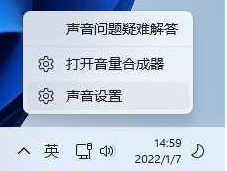
2. Dalam kotak dialog tetapan bunyi perisian sistem, cari dan klik pembesar suara, seperti yang ditunjukkan dalam gambar
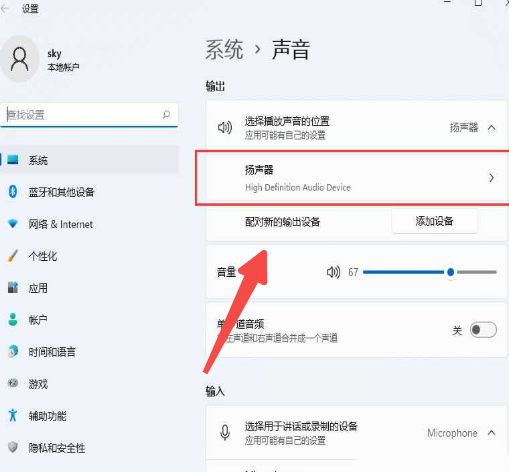
3 Laluan semasa ialah: Perisian Sistem》Bunyi》Ciri-ciri, cuba laraskan bunyi dalam tetapan eksport, seperti yang ditunjukkan dalam gambar;
.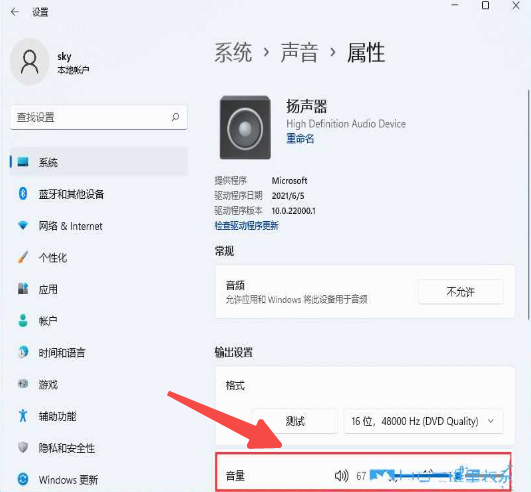
4 Jika masih tiada bunyi selepas pelarasan, anda boleh klik untuk menyemak peningkatan pemandu, seperti yang ditunjukkan dalam gambar
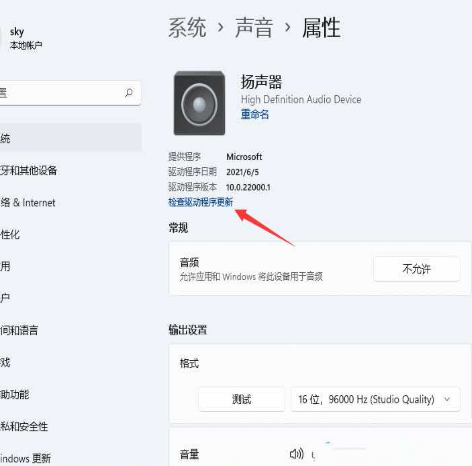
5 Naik taraf Windows akan diubah hala pada masa ini Jika ada peningkatan, anda boleh cuba menaik taraf, seperti yang ditunjukkan dalam gambar.
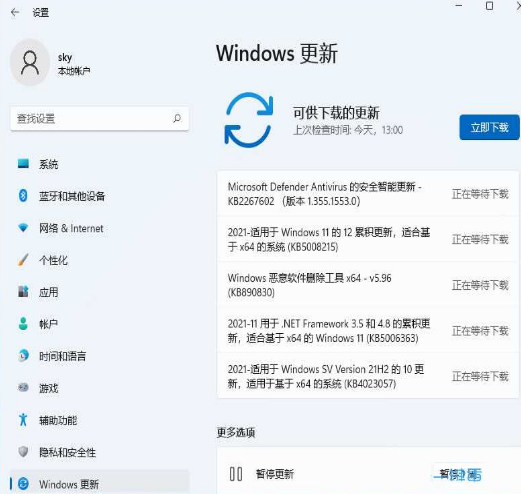
Di atas adalah keseluruhan kandungan [Apa yang perlu dilakukan jika pembesar suara sistem Win11 tidak mempunyai mesej soket - Pembesar suara sistem Win11 tidak mempunyai tutorial penyelesaian mesej soket], tutorial yang lebih menarik ada di laman web ini!
Atas ialah kandungan terperinci Bagaimana untuk menangani mesej tanpa soket pembesar suara Win11?. Untuk maklumat lanjut, sila ikut artikel berkaitan lain di laman web China PHP!

Alat AI Hot

Undresser.AI Undress
Apl berkuasa AI untuk mencipta foto bogel yang realistik

AI Clothes Remover
Alat AI dalam talian untuk mengeluarkan pakaian daripada foto.

Undress AI Tool
Gambar buka pakaian secara percuma

Clothoff.io
Penyingkiran pakaian AI

AI Hentai Generator
Menjana ai hentai secara percuma.

Artikel Panas

Alat panas

Notepad++7.3.1
Editor kod yang mudah digunakan dan percuma

SublimeText3 versi Cina
Versi Cina, sangat mudah digunakan

Hantar Studio 13.0.1
Persekitaran pembangunan bersepadu PHP yang berkuasa

Dreamweaver CS6
Alat pembangunan web visual

SublimeText3 versi Mac
Perisian penyuntingan kod peringkat Tuhan (SublimeText3)

Topik panas
 1377
1377
 52
52
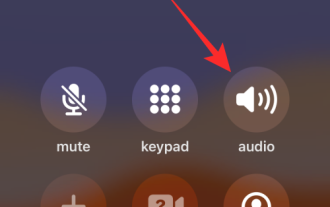 Cara menghidupkan pembesar suara pada iPhone
Feb 02, 2024 pm 04:20 PM
Cara menghidupkan pembesar suara pada iPhone
Feb 02, 2024 pm 04:20 PM
Apabila anda membuat panggilan menggunakan iPhone anda, telefon bimbit didayakan secara lalai supaya anda boleh mendengar pihak lain. Jika anda tidak dapat mendengar seseorang semasa panggilan, atau anda ingin membuat panggilan menggunakan fungsi bebas tangan, anda boleh menghidupkan pembesar suara supaya anda tidak perlu meletakkan peranti pada telinga anda setiap kali ia berdering. Dalam artikel ini, kami akan membantu anda menghidupkan pembesar suara pada iPhone anda apabila membuat atau menerima panggilan. Cara menghidupkan pembesar suara semasa panggilan Sama ada anda membuat atau menerima panggilan, anda akan melihat antara muka yang sama pada skrin iPhone anda. Untuk bertukar kepada telefon pembesar suara untuk panggilan, anda perlu berbuat demikian dari skrin panggilan. Sila lakukan operasi yang sepadan selepas menjawab atau membuat panggilan keluar. Kaedah 1: Apabila peranti tidak disambungkan Apabila anda tidak mempunyai sebarang fon kepala wayarles melalui Bluetooth
 Apakah yang perlu saya lakukan jika roda tetikus gagal dan melompat ke atas dan ke bawah secara rawak? Kongsi tiga penyelesaian
Mar 13, 2024 pm 07:28 PM
Apakah yang perlu saya lakukan jika roda tetikus gagal dan melompat ke atas dan ke bawah secara rawak? Kongsi tiga penyelesaian
Mar 13, 2024 pm 07:28 PM
Tetikus adalah salah satu peranti komputer yang paling penting Walau bagaimanapun, semasa penggunaan, roda tetikus pasti akan rosak atau melompat ke atas dan ke bawah, yang sangat menjejaskan operasi pengguna. Mari kita lihat tiga cara untuk menyelesaikan masalah lompatan roda tetikus secara rawak. Kaedah 1: Periksa tetikus yang dihasilkan oleh jenama yang berbeza mempunyai ciri tersendiri. Sesetengah roda tetikus mempunyai kepekaan yang tinggi atau redaman rendah, yang boleh menyebabkan roda melompat secara tidak menentu. Untuk menentukan sama ada masalahnya adalah dengan tetikus itu sendiri, anda boleh menyentuh sedikit roda tetikus dan melihat halaman bergerak pada skrin. Jika anda mendapati bahawa tetikus anda menatal terlalu sensitif, anda mungkin ingin mempertimbangkan untuk membeli tetikus baharu untuk menyelesaikan masalah. Kaedah 2: Semak tetapan tetikus Tetapan tetikus yang tidak betul boleh menyebabkan roda tetikus melompat secara rawak.
 Kongsi kaedah untuk menyelesaikan kegagalan PyCharm untuk bermula
Feb 20, 2024 am 09:46 AM
Kongsi kaedah untuk menyelesaikan kegagalan PyCharm untuk bermula
Feb 20, 2024 am 09:46 AM
PyCharm ialah persekitaran pembangunan bersepadu (IDE) Python yang berkuasa yang digunakan secara meluas dalam kerja harian pembangun Python. Walau bagaimanapun, kadangkala kami mungkin menghadapi masalah bahawa PyCharm tidak boleh dibuka seperti biasa, yang boleh menjejaskan kemajuan kerja kami. Artikel ini akan memperkenalkan beberapa masalah dan penyelesaian biasa apabila PyCharm tidak boleh dibuka, dan memberikan contoh kod khusus, dengan harapan dapat membantu anda menyelesaikan masalah ini dengan lancar. Masalah 1: PyCharm ranap atau menjadi tidak responsif Sebab yang mungkin: PyCh
 Penjelasan terperinci tentang langkah-langkah untuk mendapatkan kebenaran pentadbir sistem Win11
Mar 08, 2024 pm 09:09 PM
Penjelasan terperinci tentang langkah-langkah untuk mendapatkan kebenaran pentadbir sistem Win11
Mar 08, 2024 pm 09:09 PM
Windows 11, sebagai sistem pengendalian terbaru yang dilancarkan oleh Microsoft, amat digemari oleh pengguna. Dalam proses menggunakan Windows 11, kadangkala kita perlu mendapatkan hak pentadbir sistem untuk melaksanakan beberapa operasi yang memerlukan kebenaran. Seterusnya, kami akan memperkenalkan secara terperinci langkah-langkah untuk mendapatkan hak pentadbir sistem dalam Windows 11. Langkah pertama ialah mengklik "Menu Mula". Anda boleh melihat ikon Windows di sudut kiri bawah Klik ikon untuk membuka "Menu Mula". Dalam langkah kedua, cari dan klik "
 Ralat 629 penyelesaian sambungan jalur lebar
Feb 20, 2024 am 08:06 AM
Ralat 629 penyelesaian sambungan jalur lebar
Feb 20, 2024 am 08:06 AM
Penyelesaian kepada Ralat 629 Sambungan Jalur Lebar Dengan perkembangan pesat teknologi Internet, jalur lebar telah menjadi bahagian yang amat diperlukan dalam kehidupan seharian kita. Walau bagaimanapun, kadangkala kita mungkin menghadapi beberapa masalah semasa menggunakan jalur lebar, seperti Ralat 629 Ralat Sambungan Jalur Lebar. Ralat ini biasanya menyebabkan kita tidak dapat mengakses Internet secara normal dan membawa banyak kesulitan. Dalam artikel ini, kami akan berkongsi beberapa kaedah untuk menyelesaikan Ralat 629 Sambungan Jalur Lebar untuk membantu anda menyelesaikan masalah ini dengan cepat. Pertama, isu sambungan jalur lebar Ralat 629 biasanya disebabkan oleh konfigurasi rangkaian atau isu pemacu
 Bagaimana untuk memulakan komputer dalam win7
Jan 07, 2024 am 11:53 AM
Bagaimana untuk memulakan komputer dalam win7
Jan 07, 2024 am 11:53 AM
Sistem win7 adalah sistem berprestasi tinggi yang sangat baik Semasa penggunaan win7 secara berterusan, ramai rakan bertanya bagaimana untuk memulakan komputer dalam win7! Hari ini, editor akan membawa anda cara memulihkan tetapan kilang komputer win7. Maklumat berkaitan tentang cara untuk memulakan komputer dalam win7: Arahan terperinci dengan gambar dan teks Langkah: 1. Buka "Menu Mula" dan masukkan. 2. Klik untuk memasukkan tetapan di bahagian bawah sebelah kiri. 3. Dalam antara muka tetapan kemas kini dan pemulihan Win10, pilih. 4. Klik di bawah "Alih keluar semua kandungan dan pasang semula Windows". 5. Anda boleh melihat tetapan "Permulaan" berikut, dan kemudian klik. 6. Masukkan pilihan tetapan "Komputer anda mempunyai beberapa pemacu" Terdapat dua pilihan di sini, anda boleh memilih mengikut situasi.
 Kongsi tiga penyelesaian mengapa pelayar Edge tidak menyokong pemalam ini
Mar 13, 2024 pm 04:34 PM
Kongsi tiga penyelesaian mengapa pelayar Edge tidak menyokong pemalam ini
Mar 13, 2024 pm 04:34 PM
Apabila pengguna menggunakan penyemak imbas Edge, mereka mungkin menambahkan beberapa pemalam untuk memenuhi lebih banyak keperluan mereka. Tetapi apabila menambah pemalam, ia menunjukkan bahawa pemalam ini tidak disokong. Bagaimana untuk menyelesaikan masalah ini? Hari ini, editor akan berkongsi dengan anda tiga penyelesaian. Kaedah 1: Cuba gunakan pelayar lain. Kaedah 2: Flash Player pada penyemak imbas mungkin sudah lapuk atau tiada, menyebabkan pemalam tidak disokong Anda boleh memuat turun versi terkini dari tapak web rasmi. Kaedah 3: Tekan kekunci "Ctrl+Shift+Delete" pada masa yang sama. Klik "Kosongkan Data" dan buka semula penyemak imbas.
 Masalah biasa dan penyelesaian kepada ralat pemasangan pyqt5
Jan 19, 2024 am 10:00 AM
Masalah biasa dan penyelesaian kepada ralat pemasangan pyqt5
Jan 19, 2024 am 10:00 AM
Dengan populariti Python, PyQt5 telah menjadi salah satu alat pilihan pertama untuk ramai orang untuk pembangunan GUI yang cepat Walau bagaimanapun, masalah pemasangan tidak dapat dielakkan. Berikut ialah beberapa masalah biasa dengan pemasangan PyQt5 dan penyelesaiannya. Mesej ralat semasa memasang PyQt5 ialah modul sip tidak dapat ditemui Masalah ini biasanya berlaku apabila menggunakan pip untuk memasang PyQt5. Sebab ralat ini adalah kekurangan kebergantungan pada modul sip, jadi anda perlu memasang modul sip secara manual terlebih dahulu. Masukkan kod berikut pada baris arahan: pipinsta



